Установка и настройка средств разработки
ВНИМАНИЕ.
iRidium Server не работает на виртуальных машинах, т.к. они не имеют фиксированного HWID (он меняется при каждой перезагрузке)
В пакет iRidiumSetup входят следующие продукты:
- iRidium Client, клиент для запуска готовых проектов на Windows.
- iRidium Studio, для создания графического интерфейса (GUI).
- iRidium Transfer, для загрузки интерфейсов на панели управления и сервер.
- iRidium Util, для получения серийных номеров.
- iRidium Server, сервер для запуска готовых проектов (две версии: x64 и x32).
Для того чтобы установить пакет приложений iRidium Mobile на ваш ПК, необходимо:
1. Скачать Setup iRidium.
2. При установке выберите путь, куда будут установлены файлы iRidiumMobile 3.0 (по умолчанию: C:\Users\...\AppData\Local\iRidium Ltd\iRidium Pro Beta).
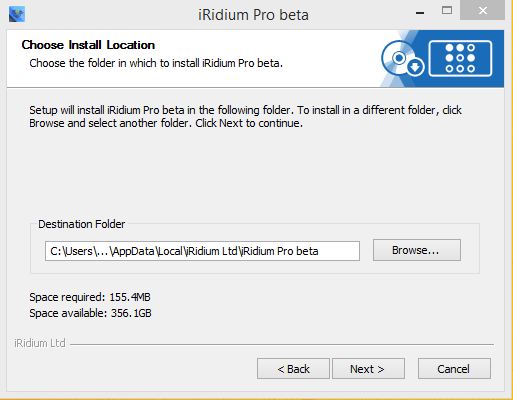
3. Далее установщик вас спросит, куда сохранять ваши данные для iRidium.
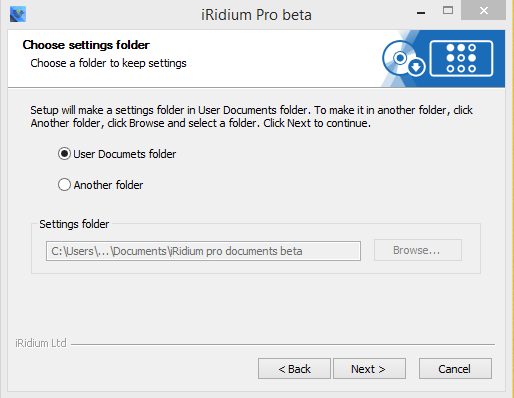
4. Далее вам будет предоставлен выбор, что устанавливать.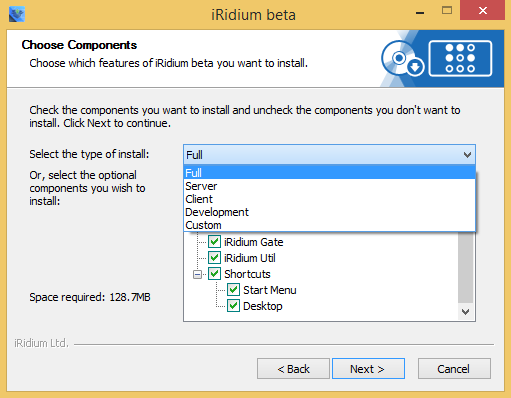
Состав устанавливаемых компонентов:
- Full - Полный (по умолчанию)
- 1. System components
- 2. iRidium client
- 3. iRidium transfer
- 4. iRidium studio
- 4.1. iRidium studio
- 4.2. Галерея
- 5. iRidium Server
- 6. iRidium Gate
- 7. iRidium Util
- 8. Ярлыки
- 8.1. Пуск
- 8.2. Рабочий стол
- Server - Только Сервер
- 1. System components
- 5. iRidium Server
- 8. Ярлыки
- 8.1. Пуск
- 8.2. Рабочий стол
- Client - Только Клиент
- 1. System components
- 2. iRidium client
- 8. Ярлыки
- 8.1. Пуск
- 8.2. Рабочий стол
- Development - Только средства разработки
- 1. System components
- 2. iRidium client
- 3. iRidium transfer
- 4. iRidium studio
- 4.1. iRidium studio
- 4.2. Галерея
- 7. iRidium Util
- 8. Ярлыки
- 8.1. Пуск
- 8.2. Рабочий стол
- Custom - Можете выбрать любой набор компонентов для установки.
4. Далее у вас появится окно с возможностью выбора варианта автозагрузки сервера с вашей Windows.
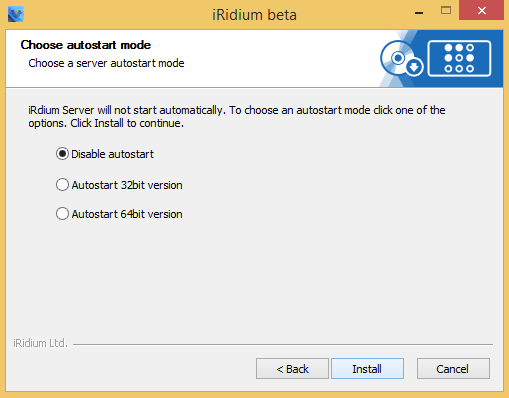
5. После установки у вас появится папка iRidium Pro Ltd(выбранная на шаге 2), которая содержит в себе:
- Папку Studio. В ней расположены файлы для новой версии iRidium Studio 3.0 (раньше iRidium GUI Editor).
- Папку iRidium. В ней расположены файлы клиента iRidium для Windows.
- Папку Transfer. В ней расположены файлы Трансфера.
- Папку Server. В ней расположены файлы сервера iRidium для Windows
6. Еще после установки у вас появится папка, которая содержит все конфигурационные файлы для продукта iRidium Mobile.
Путь по умолчанию - ...\Users\...\Documents\iRidium pro documents beta (однако вы могли его изменить на шаге 3).
В ней расположены:
- iRidium. Папка содержит распакованный проект и irconfig.xml и другие файлы для настроек.
- Studio. Папка содержит следующий архитектуру:
- Database.
- Gallery. Папка для вашей галереи.
- Sound. Папка содержит звуки, которые используются в редакторе.
- Log. Логи, отсортированные по дате.
- Server
- Database - Базы данных вашего сервера.
- Documents - распакованный проект и irconfig.xml и другие файлы для настроек.
- Logs - логи, отсортированные по дате.
- Transfer - конфигурационные файлы трансфера
7. В дальнейшем, чтобы запустить iRidium Studio, установщик создаёт папку на рабочем столе (iRidium Pro Components beta).
В ней хранятся ярлыки для быстрого доступа к компонентам iRidium Mobile:
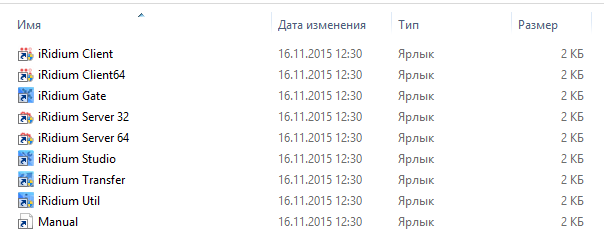
Полезные ссылки:
Сервис поддержки клиентов работает на платформе UserEcho

